Việc nắm vững cách in dọc giấy A4 trong Excel là kỹ năng cơ bản nhưng vô cùng cần thiết cho bất kỳ ai làm việc với dữ liệu bảng tính. Hướng dẫn này sẽ đi sâu vào từng bước để bạn có thể dễ dàng thiết lập và in tài liệu Excel của mình trên khổ giấy A4 theo chiều dọc một cách chính xác và chuyên nghiệp, đảm bảo nội dung được trình bày gọn gàng, đầy đủ trên trang in. Đây là cẩm nang hữu ích dành cho người dùng Excel ở mọi cấp độ.
Tại sao cần biết cách in dọc giấy A4 trong Excel?
Trong công việc hàng ngày, chúng ta thường xuyên cần in các báo cáo, danh sách hoặc dữ liệu dạng bảng từ Excel. Hầu hết các tài liệu này được tối ưu để đọc theo chiều dọc. Do đó, biết cách in dọc giấy A4 trong Excel là cực kỳ quan trọng để đảm bảo bản in ra không bị cắt xén nội dung, tiết kiệm giấy và thời gian. Giấy A4 là khổ giấy phổ biến nhất, việc in đúng khổ và đúng chiều giúp bản in của bạn luôn chuẩn xác.
Chuẩn bị trước khi in: Mở file và kiểm tra dữ liệu
Trước khi bắt đầu quá trình thiết lập in, điều đầu tiên bạn cần làm là mở file Excel chứa dữ liệu mà bạn muốn in. Hãy dành một chút thời gian để kiểm tra lại nội dung, đảm bảo tất cả dữ liệu cần thiết đã có, không có lỗi chính tả hoặc định dạng không mong muốn. Việc chuẩn bị kỹ lưỡng ở bước này sẽ giúp quá trình in ấn sau đó diễn ra suôn sẻ và hiệu quả hơn rất nhiều.
Các Bước Thiết Lập In Dọc Giấy A4 Trong Excel Chi Tiết
Để in tài liệu Excel của bạn theo chiều dọc trên khổ giấy A4, bạn cần thực hiện các thiết lập trong phần Cài đặt Trang (Page Setup). Quy trình này bao gồm nhiều bước nhỏ nhưng rất quan trọng để đảm bảo bản in cuối cùng đạt yêu cầu.
Bước 1: Truy cập Cài đặt Trang In (Page Setup)
Sau khi mở file Excel, bạn cần truy cập vào giao diện in để bắt đầu thiết lập. Có hai cách phổ biến để làm điều này. Bạn có thể vào menu File và chọn mục Print, hoặc đơn giản và nhanh chóng hơn là sử dụng tổ hợp phím tắt Ctrl + P. Giao diện xem trước bản in và các tùy chọn cài đặt sẽ hiện ra. Trong mục Settings, bạn sẽ tìm thấy tùy chọn Page Setup. Nhấp vào đó để mở cửa sổ cấu hình chi tiết trang in.
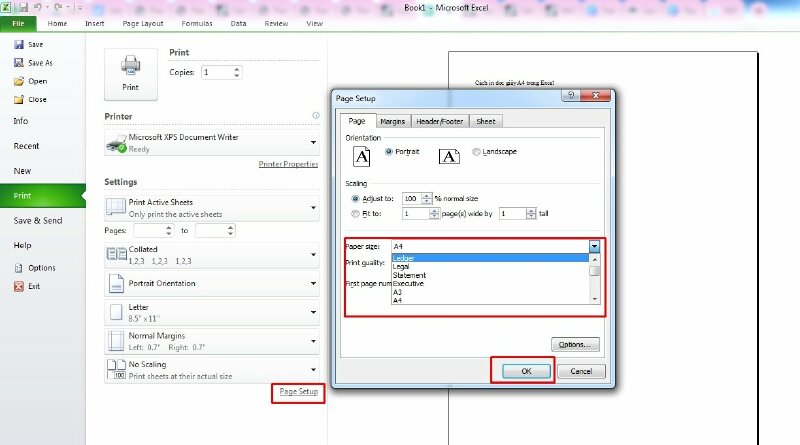 Cách in dọc giấy A4 trong Excel
Cách in dọc giấy A4 trong Excel
Bước 2: Chọn Khổ Giấy A4
Trong cửa sổ Page Setup, bạn sẽ thấy một số tab khác nhau. Chuyển đến tab Page. Tìm mục Paper size. Theo mặc định, Excel có thể đang chọn một khổ giấy khác. Nhấp vào mũi tên xổ xuống bên cạnh để xem danh sách các khổ giấy có sẵn. Cuộn xuống và chọn A4 từ danh sách này. Việc chọn đúng khổ giấy ngay từ đầu là nền tảng để các thiết lập tiếp theo hoạt động chính xác. Sau khi chọn xong, bấm OK để áp dụng hoặc tiếp tục các thiết lập khác.
Bước 3: Đặt Hướng Trang In Là Dọc (Portrait)
Ngay trong tab Page của cửa sổ Page Setup, bạn sẽ thấy mục Orientation. Đây là nơi bạn quyết định chiều của trang in. Để in dọc giấy A4 trong Excel, bạn cần chọn tùy chọn Portrait. Tùy chọn còn lại là Landscape (in ngang) sẽ làm cho trang giấy xoay ngang. Đảm bảo chấm tròn được tích vào ô Portrait để thiết lập hướng in dọc như mong muốn.
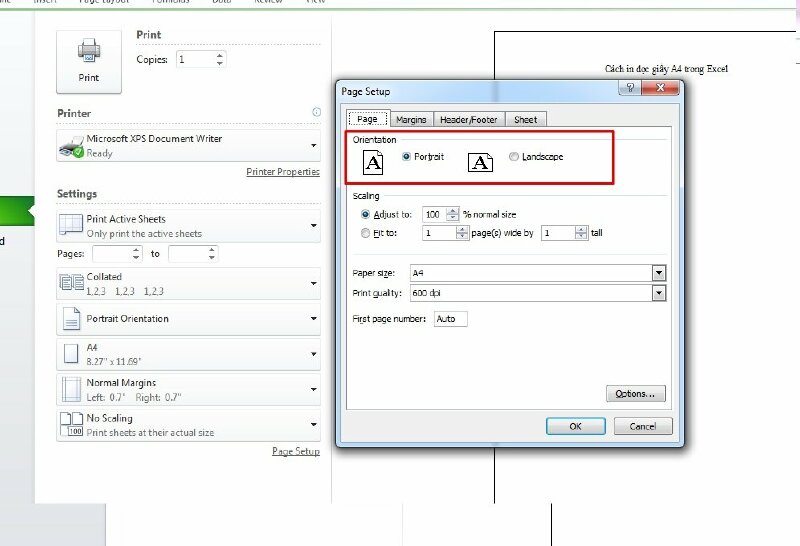 Cách in dọc giấy A4 trong Excel
Cách in dọc giấy A4 trong Excel
Bước 4: Điều Chỉnh Căn Lề (Margins)
Tab Margins trong cửa sổ Page Setup cho phép bạn điều chỉnh khoảng trống giữa nội dung và các cạnh của trang giấy in (A4). Bạn có thể điều chỉnh lề trên (Top), lề dưới (Bottom), lề trái (Left) và lề phải (Right) bằng cách nhập giá trị số vào các ô tương ứng. Để bản in trông cân đối và chuyên nghiệp hơn, đặc biệt là khi in dọc giấy A4 trong Excel, bạn có thể đưa nội dung vào giữa trang. Trong mục Center on page, hãy tích chọn cả hai ô Horizontally (căn giữa theo chiều ngang) và Vertically (căn giữa theo chiều dọc).
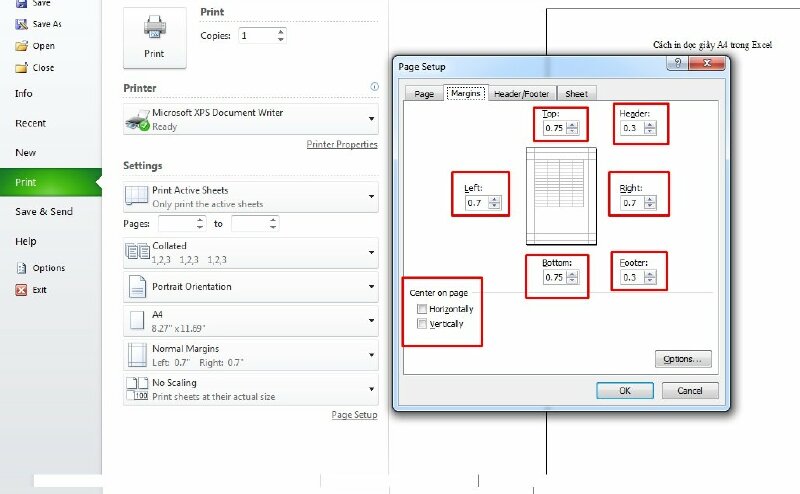 Cách in dọc giấy A4 trong Excel
Cách in dọc giấy A4 trong Excel
Bước 5: Thiết Lập Tỷ Lệ Co Dãn (Scaling) cho Vừa Trang
Một thách thức phổ biến khi in dọc giấy A4 trong Excel là nội dung thường bị tràn ra nhiều trang, gây khó khăn khi đọc. Tab Page có mục Scaling giúp bạn giải quyết vấn đề này. Có hai lựa chọn chính. Adjust to cho phép bạn co dãn nội dung theo một tỷ lệ phần trăm cố định. Tuy nhiên, cách hiệu quả nhất để đảm bảo nội dung vừa vặn trên khổ A4 theo chiều dọc là sử dụng tùy chọn Fit to. Bạn có thể thiết lập Fit to 1 page(s) wide by 1 tall nếu muốn toàn bộ dữ liệu vừa khít vào chỉ một trang A4. Nếu dữ liệu quá nhiều và cần in trên nhiều trang nhưng vẫn đảm bảo chiều ngang vừa một trang A4, bạn có thể thiết lập Fit to 1 page(s) wide by [số trang] tall.
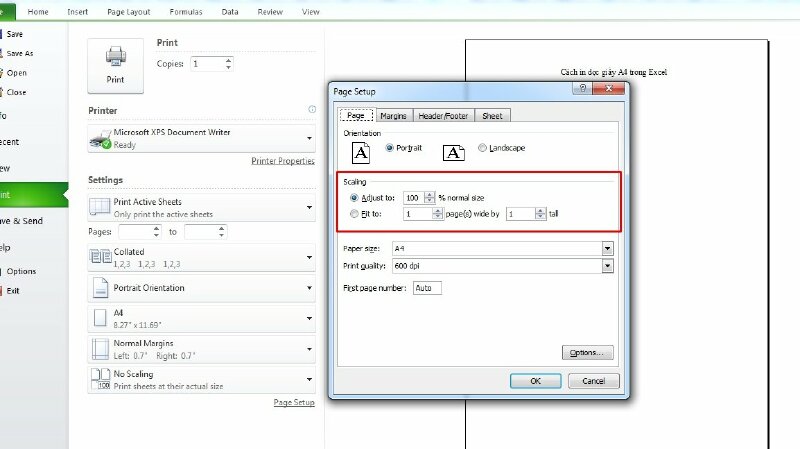 Cách in dọc giấy A4 trong Excel
Cách in dọc giấy A4 trong Excel
Bước 6: Xem Trước Khi In và Thực Hiện Lệnh In
Sau khi hoàn tất tất cả các thiết lập trong Page Setup, nhấp OK để đóng cửa sổ và quay lại giao diện Print. Tại đây, bạn sẽ thấy bản xem trước của tài liệu Excel được in ra trên khổ giấy A4 theo chiều dọc với các thiết lập bạn vừa thực hiện. Hãy kiểm tra kỹ bản xem trước này để đảm bảo mọi thứ đều đúng ý. Nếu cần điều chỉnh gì thêm, bạn có thể quay lại Page Setup. Khi đã hài lòng, chọn máy in phù hợp và nhấp vào nút Print để tiến hành in tài liệu của bạn.
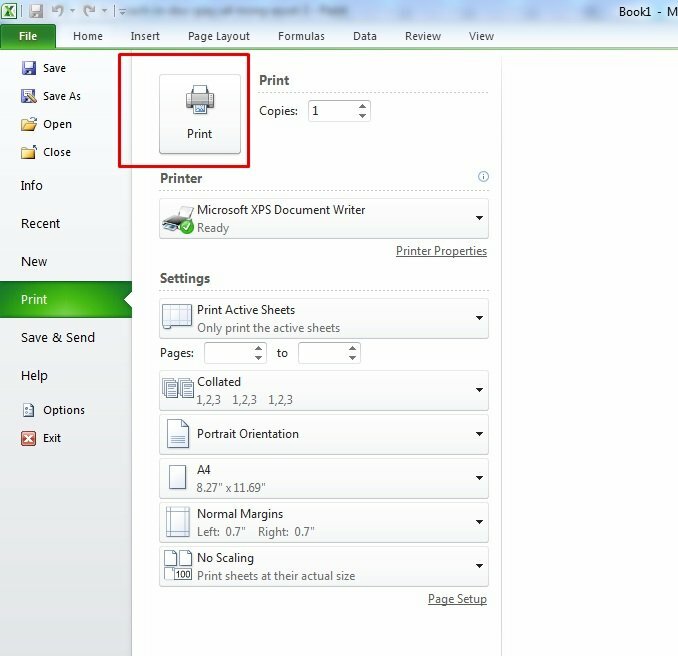 Cách in dọc giấy A4 trong Excel
Cách in dọc giấy A4 trong Excel
Những Lưu Ý Quan Trọng Khi In Dọc Excel Khổ A4
Ngoài các bước thiết lập cơ bản, có một số lưu ý nhỏ nhưng quan trọng có thể giúp quá trình in dọc giấy A4 trong Excel của bạn hiệu quả hơn. Hãy luôn sử dụng tính năng Print Preview (xem trước khi in) để kiểm tra kết quả trước khi gửi lệnh in thật. Điều này giúp bạn phát hiện sớm các vấn đề về định dạng, lề, hoặc nội dung bị tràn trang. Nếu dữ liệu của bạn rất rộng theo chiều ngang, ngay cả khi đặt hướng dọc, việc in vừa một trang có thể làm chữ bị quá nhỏ. Khi đó, hãy cân nhắc chia dữ liệu thành các bảng nhỏ hơn hoặc chấp nhận in theo chiều ngang (Landscape) sẽ phù hợp hơn.
Việc nắm vững cách in dọc giấy A4 trong Excel không chỉ giúp bạn tạo ra các bản in chuyên nghiệp mà còn là một kỹ năng quản lý tài liệu quan trọng. Thực hiện theo các bước hướng dẫn chi tiết này sẽ giúp bạn tự tin hơn khi làm việc với các file Excel cần in ấn. Với những kiến thức này, bạn sẽ dễ dàng đạt được kết quả in ấn như mong đợi. Nếu bạn cần tư vấn về các giải pháp in ấn chuyên nghiệp hoặc bảng hiệu, hãy truy cập lambanghieudep.vn để tìm hiểu thêm.